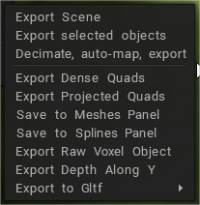
ファイルのExport
「ファイル/Export」メニューから、彫刻をエクスポートするための次のオプションがあります。
シーンのExport:すべてのVoxelレイヤーを三角メッシュとして次の使用可能な形式でエクスポートします – .obj、 .lwo、 .fbx、 .stl、および.ply
選択したオブジェクトをExport:現在のスカルプト レイヤを三角形のメッシュとして、 .obj、 .lwo、 .fbx、 .stl、および.plyの使用可能な形式でエクスポートします。
間引き、自動マップexport:スカルプト オブジェクトは、このジョブを自動化する特別なスクリプトを使用してロー ポリゴン + テクスチャとしてエクスポートできます: オブジェクト + テクスチャを間引き、ベイク、およびエクスポートします。 File→ Export →Decimate、auto-map、 export 。
自動エクスポートは本質的に改善されました:
– (1) PBRを使用してアセットをBlenderに直接export可能性。
– (2) 必要に応じてアセットをセンタリングします。
– (3) 複数のアセットをexport。
– (4) 各アセットをそのフォルダにexportオプション。
– (5) UE5 との互換性が向上しました (ただし、FBX は完全なPBRをサポートしていないため、完全ではありません)。
– (6) カスタム スキャン深度を設定する可能性。その結果、自動エクスポートは優れた便利なアセット作成ツールになります。
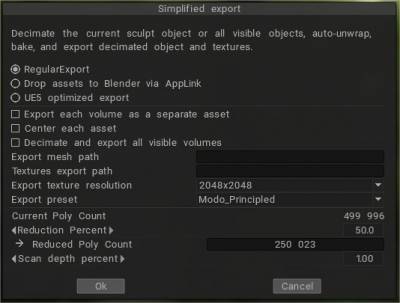
密な四角形をExport:常に多様体であるとは限らない密集した四角形のメッシュをエクスポートします。
投影された四角形をExport: 投影を使用して最適化された四角形メッシュをエクスポートします。
メッシュ パネルに保存:Voxelモデルを「モデル」パネルに保持したい場合 – 将来の繰り返し使用のために、このオプションはオブジェクトのアイコン表現で保存します。メッシュパネルで現在のオブジェクトをプリセットとしてexportできます。
スプライン パネルに保存: 現在のオブジェクトをスプライン パネルのプロファイルとしてExport。
未加工のVoxelオブジェクトをExport: 現在のボクセル ベースのスカルプト オブジェクトをデータ配列としてExport。生のボクセル データをテーブルの形式でエクスポートします。このテーブルは、オブジェクトのボリュームを示す 3 次元でオブジェクトを記述します。
Export Depth Along Y: Y 軸に沿ってレンダリングされた深度をExport。アルファやタイル テクスチャを生成するのに便利です。
高さマップを作成するには、地形の基本的な形状をスカルプトし、高さマップをexportだけです。
Gltf にExport: 次の 2 つのオプションを使用してexportできます。
- Gltf 個別 (.gltf + .bin + テクスチャ): 個別のファイルにexport。
- Gltf 埋め込み (.gltf): 埋め込まれたテクスチャでこのオプションを使用します。
このメニューには、エクスポートに関するさまざまな機能があります。
Y ステップに沿って深度をExport(Thanks Sprayer)
-スカルプトでは、モデルを回転させて上に見えるようにします
– レンダリング ルームに移動し、デプス パスを選択します
-フォグをオンにして、ビューポートに表示されるように少し調整します
-スカルプトルームに戻り、ファイル→export→Yに沿って深度をexport、.tiffまたは.exr形式を選択し、チェックボックスをマークしてください
– .tiff は 16 ビット、.exr は 32 ビットになります。
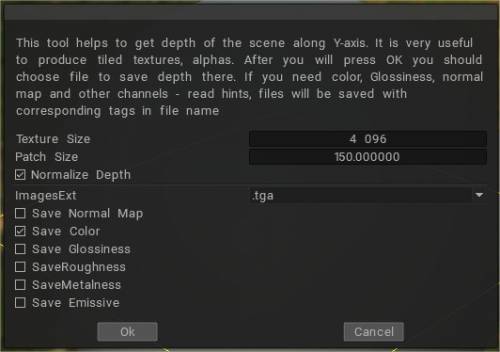
Anton Tenitskyによる3D Coat Y Exportを使用して岩Brushを焼き付ける
3DCoatからエクスポートしたモデルがBlenderなどで原点からずれてしまった場合の対処方法:
シーン スケールを編集して座標オフセット値が入力されているかどうかを確認します
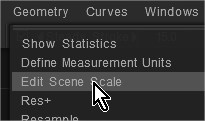
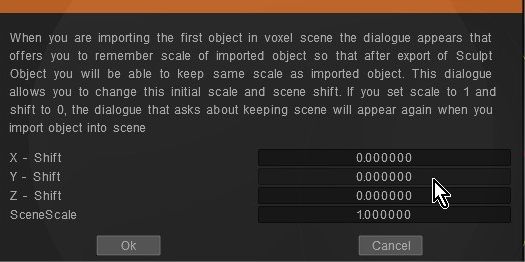
ファイル 3D プリント
「ファイル/3D 印刷」メニューから、彫刻をエクスポートするための次のオプションがあります。
3D プリント用のExport:
公開の準備:オブジェクトをExportさまざまなビューからレンダリングし、Thingiverse などのサービスでのプレゼンテーションを向上させます。
 日本語
日本語  English
English Українська
Українська Español
Español Deutsch
Deutsch Français
Français Русский
Русский 한국어
한국어 Polski
Polski 中文 (中国)
中文 (中国) Português
Português Italiano
Italiano Suomi
Suomi Svenska
Svenska 中文 (台灣)
中文 (台灣) Dansk
Dansk Slovenčina
Slovenčina Türkçe
Türkçe Nederlands
Nederlands Magyar
Magyar ไทย
ไทย हिन्दी
हिन्दी Ελληνικά
Ελληνικά Tiếng Việt
Tiếng Việt Lietuviškai
Lietuviškai Latviešu valoda
Latviešu valoda Eesti
Eesti Čeština
Čeština Română
Română Norsk Bokmål
Norsk Bokmål